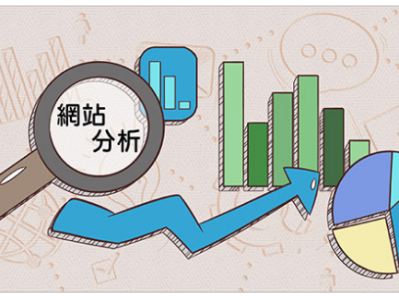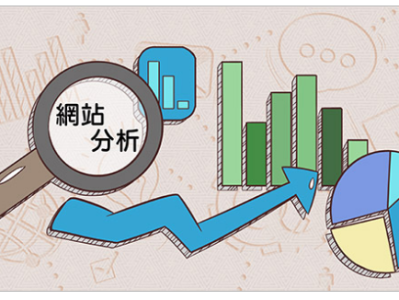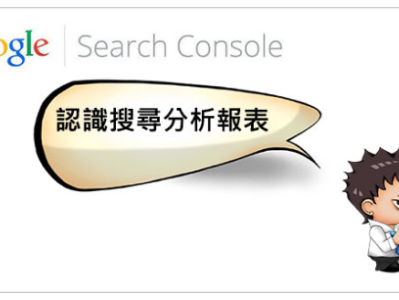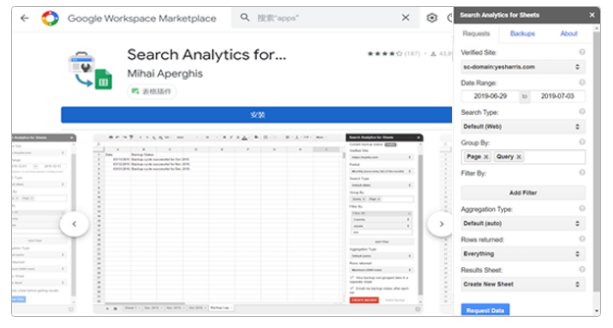
你是否曾经在使用Search Console时觉得其报表界面难以驾驭?
实际上,当有人进行搜索时,Search Console的数据库中就会产生相应的搜索数据(如下图所示)。Google实际上已经向网站所有者开放了访问Search Console数据的权限,你可以通过官方提供的API直接从Google的数据库中获取你的Search Console数据(前提是你确实是网站的所有者)。因此,我们可以将Search Console中的搜索数据提取出来,放入其他第三方报表工具中。尽管Google为了让网站所有者更方便,直接在Search Console内提供了一个报表界面并将数据送入其中,但无论是将这些数据同步到Google Analytics(关于绑定的部分,我在安装教学中也有提到),还是将其导入到其他工具中,都没有问题。
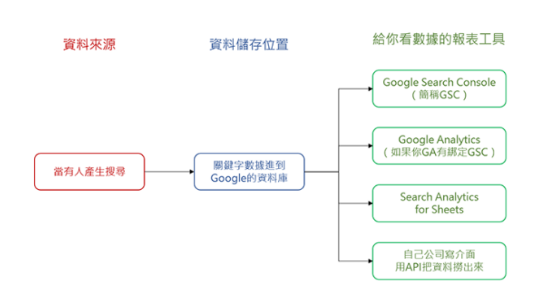
实际上,在实践中,Search Console的报表界面非常不易使用。即使将其与Google Analytics绑定,使用起来仍然会有一些不便。如下图示例所示,Search Console内的关键词报表一次只能查看一个维度。如果我想同时查看“网页”和“关键词”这两个维度,就无法实现。此外,Search Console的数据显示有上限问题,一次最多只能显示500列。当网站数据较大时,这个接口就非常难以使用。最令人困扰的是“不能多个维度组合”+“无法一次处理大量数据”(即使将其绑定到GA内,数据显示上限会增加,但仍然不能组合'网页'+'关键词'的维度)。
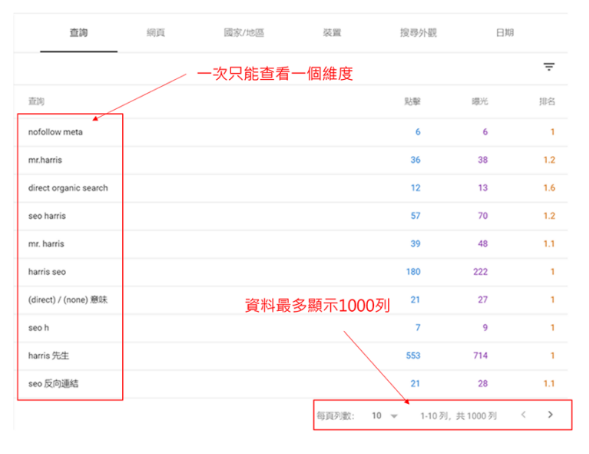
因此,我在进行深入分析时很少使用Search Console的报表。相反,我转而使用今天要推荐的工具:“Search Analytics for Sheets”。这个工具是由Google认证专家Mihai Aperghis开发的Google表格免费工具,使用它你可以直接通过Search Console的API将数据完整地导入到Google Excel中。
▍安装Search Analytics for Sheets
安装Search Analytics for Sheets非常简单,我将通过图解的方式来帮助你了解如何操作。首先,让我们来看看安装的步骤:
步骤1: 首先在浏览器中登录拥有你网站Search Console权限的G-Mail账户,并打开一个空白的Google云端表格(请注意,必须是Google云端版本的表格)。登录并打开空白表格后,在工具栏中点击“插件”,然后选择“获取插件”,进入插件市场。(如果你登录的G-Mail没有Search Console权限,则无法使用,请确保使用正确的G-Mail账户)
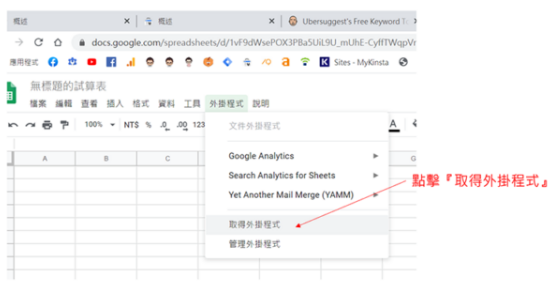
步骤2: 在插件市场中搜索“Search Analytics for Sheets”,你会在搜索结果中找到这个插件。
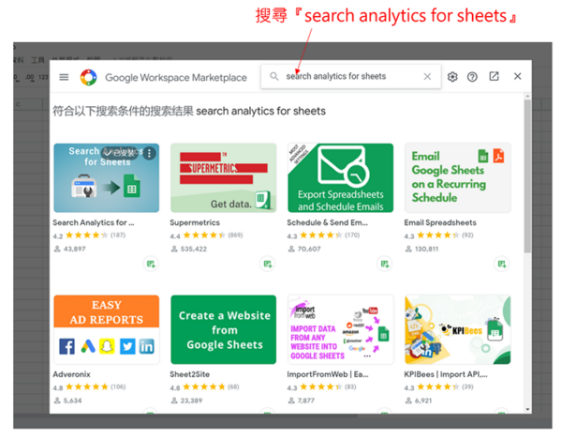
步骤3: 进入“Search Analytics for Sheets”的介绍页面后,点击“安装”。
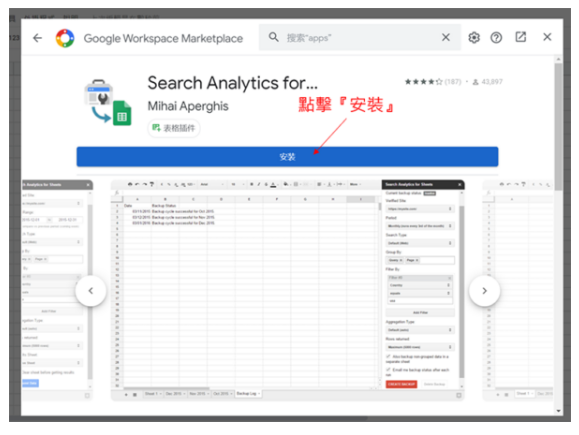
步骤4: 安装完成后,如果在插件列表中看到了“Search Analytics for Sheets”,则表示安装成功。点击“打开侧边栏”,然后你就可以开始免费使用这个插件了。
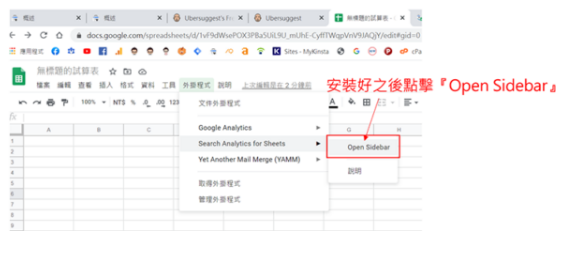
▍如何使用Search Analytics for Sheets
如果你按照以上步骤成功打开了Search Analytics for Sheets,你将会在Excel的右侧看到如下图所示的界面。针对界面中的每一个字段,我也提供了以下的使用说明:
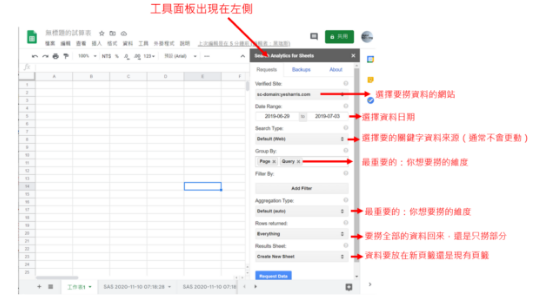
已验证网站: 选择你想要获取数据的网站。如果你所登录的G-Mail没有Search Console权限,则此字段可能无法选择。如果你错误地安装了Search Console资源,那么获取的数据可能为空。因此,在使用此工具之前,请务必检查以下两点:1. 是否登录了正确的G-Mail账户,2. 是否正确安装了Search Console资源。
日期范围: 选择你想要获取的数据日期范围。请注意,Search Console只能提供16个月前的数据。
搜索类型: 选择普通搜索结果数据、图片搜索数据或视频搜索数据,根据你的需求选择相应的搜索类型。
分组方式: 你可以选择按日期、关键词、到达网页、国家、用户设备或搜索类型等五个维度进行分组。与Search Console内的界面相比,通过这个工具,我们可以直接获取数据,并且可以同时选择多个维度进行交叉组合和分析。
汇总类型: 选择是以全域Domain为单位获取数据,还是以Page Level为单位获取数据。两者的数据计算方式略有不同,但通常保持预设即可。
数据呈现上限: 可以设定导出的数据上限为1,000列、5,000列或无限制。对于数据量较大的网站,建议你先确认自己的电脑是否能承受大量数据的导出。
结果表格: 选择你希望将导出的数据放入Excel中的哪一个表格。如果选择“Create New Sheet”,则表示会创建一个新的表格。
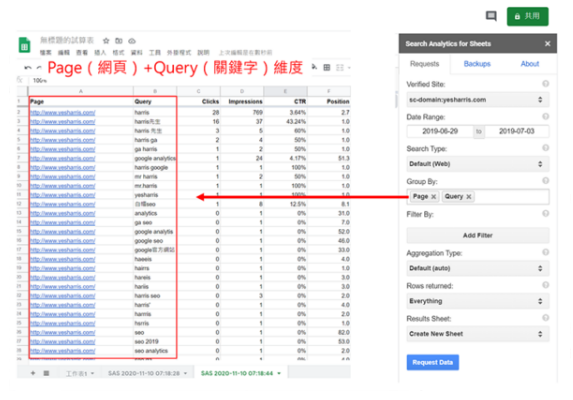
▍关于Search Analytics for Sheets的备份功能
Search Console的数据最多只能提供16个月前的数据。也就是说,如果我们现在想要获取三年前的关键字数据,是无法做到的。如果你认为在未来可能会需要16个月以上甚至更长时间以前的数据,可以使用Search Analytics for Sheets的备份功能提前备份。这个插件的备份功能是自动的,设定好后,它会每个月自动备份数据。
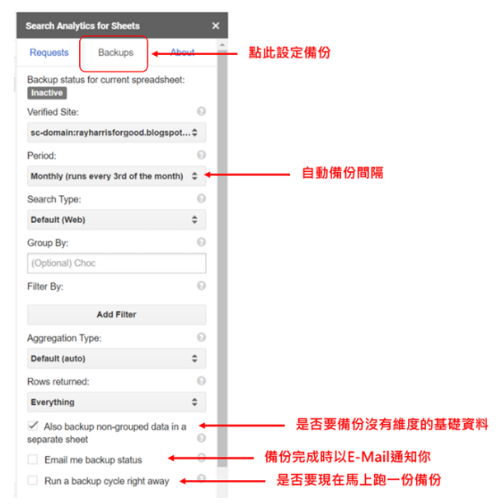
▍如何利用Search Console的数据
针对Search Console的数据,有许多高级应用的方法,我过去一直没有机会分享。这次我打算一次性介绍完整,但写完后发现文章内容太长,因此分成几篇进行介绍。这一篇先介绍工具的操作以及基础的应用示范,下一篇将讨论这些数据如何进行高级应用。
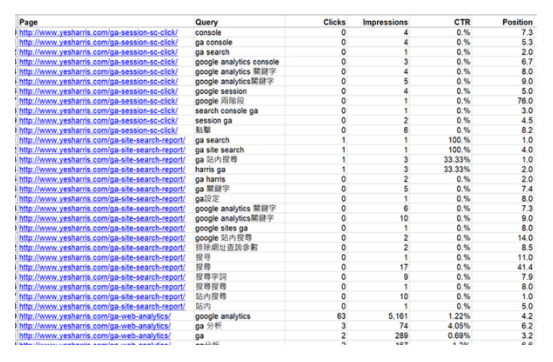
但对于初学者来说,Page(到达网页)+Query(关键词)的交叉分析是“会让你的SEO Sense进步的数据”。为什么这么说呢?这样的数据有几个用途以及意义:
分析每一个网页所带来的关键字数据,可以帮助SEO的初学者更了解Google如何看待一个网页的内容。因为你的每一篇文章、网页、内容带来哪些关键词就意味着“Google如何看待这篇文章”,你可以从上述的范例资料中看到,每一个网页都有可能带来数十组以上的关键词排名以及曝光。
从这样的数据中,可以更贴近的了解用户真实的搜索行为。举例来说,我今天写了一篇'SEO教学'的文章且锁定的关键词为'SEO教学',但从数据中我们可以发现,学生在学习SEO时的用词用字非常多变,像是'SEO学习'、'SEO自学'、'SEO自修'、'SEO怎么学',观察这些数据也可以帮助我们更细部的理解网站的读者/消费者的关键字行为。
最后,我也总结了一些其他的注意事项供你参考:
在使用这个工具导出数据之前,请确保你的电脑有足够的硬件配备,或者你有足够的时间可以让电脑运行几分钟。特别是对于数据量较大的网站来说,导出数据时的那几分钟会非常吃电脑的性能。另外,建议将数据上限设定为5,000列(我曾经一次导出了10万组关键词,结果笔记本电脑就卡住了...)。
许多人遇到使用失败或者使用不成功(没有数据、找不到网站、无法导出数据等问题)是因为注册了错误版本的Search Console资源,或者登录了错误的G-Mail账户。请自己再三确认。
从这个工具获取的数据实际上与你在Search Console或者GA内的Search Console报表中看到的数据是一样的。只是通过这个工具,我们可以完整地获取原始数据,从而进行更深入的分析。如果你只是想进行简单的监控或者简单的分析,使用Search Console或者GA内的Search Console报表实际上也是足够的。
以上是使用Search Analytics for Sheets进行Search Console数据分析的详细步骤和注意事项。希望这能对你在SEO优化过程中有所帮助。如果你有任何疑问或者需要进一步的帮助,请随时联系我。